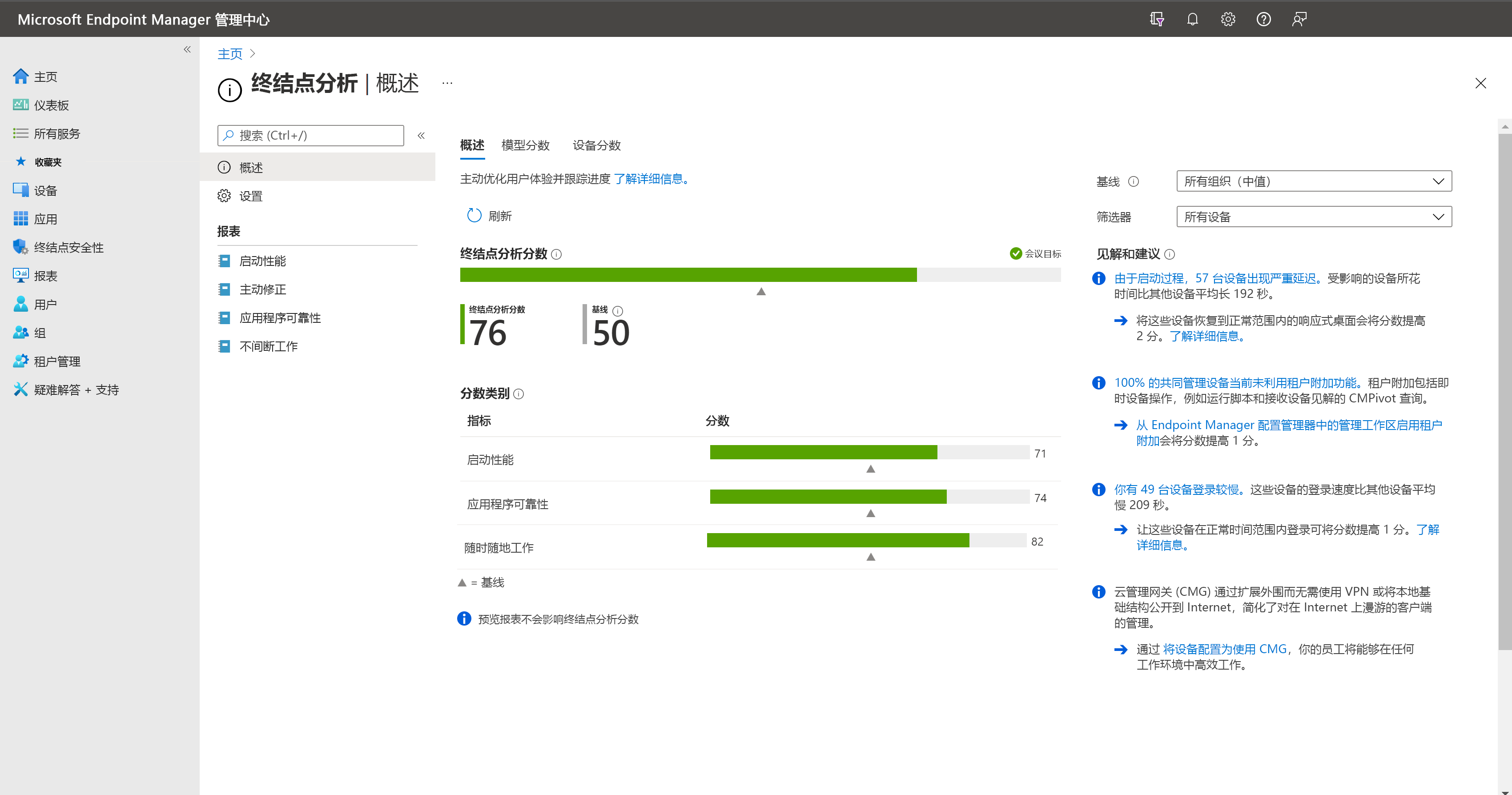快速入门:将 Configuration Manager 设备注册到终结点分析
本快速入门概述了将 Configuration Manager 托管设备注册到终结点分析的先决条件和说明。 如果设备是共同管理的,并且满足 Intune 设备要求,我们建议 使用 Intune 将其注册到终结点分析 中,而不是按照本文中的说明操作。 无需将任何共同管理工作负荷移动到 Intune,就可以通过 Intune 将共同管理的设备注册到终结点分析。
先决条件
在开始本教程之前,请确保符合以下先决条件:
Configuration Manager 要求
- 至少具有 KB4560496 的 Configuration Manager 版本 2002 - Microsoft Configuration Manager 版本 2002 或更高版本的更新汇总
- 已升级到版本 2002(包括 KB4560496)或更高版本的 Configuration Manager 客户端
- 启用 Microsoft Intune 租户附加 。
重要
如果启用了共同管理,满足 Intune 要求的注册设备将直接将所需功能数据发送到 Microsoft 公共云。 有关详细信息,请参阅 Intune 管理的设备要求。
许可先决条件
在终结点分析中注册的设备需要有效的许可证才能使用 Microsoft Intune。 有关详细信息,请参阅 Microsoft Intune 许可 或 Microsoft Configuration Manager 许可。 主动修正还有其他一些许可要求。 有关详细信息,请参阅 Endpoint Analytics 许可要求概述。
终结点分析权限
- 需要拥有 Intune 服务管理员角色才能开始收集数据。
- 管理员选择 “开始” 以收集数据后,其他只读角色可以查看数据。
- 以下权限用于终结点分析:
Configuration Manager 管理的设备所需的终结点
Configuration Manager 管理的设备通过 Configuration Manager 角色上的连接器将数据发送到 Intune,它们不需要直接访问 Microsoft 公有云。 如果环境使用代理服务器,请将代理服务器配置为允许以下终结点:
| 端点 | 函数 |
|---|---|
https://graph.windows.net |
用于在将层次结构附加到 Configuration Manager Server 角色上的终结点分析时自动检索设置。 有关详细信息,请参阅配置站点系统服务器的代理。 |
https://*.manage.microsoft.com |
用于仅在 Configuration Manager 服务器角色上同步设备集合和设备与终结点分析。 有关详细信息,请参阅配置站点系统服务器的代理。 |
限制
- 终结点分析见解不适用于运行 Windows Server 版本的设备。
- 目前不支持对单个终结点分析实例使用多个 Configuration Manager 层次结构。
注册 Configuration Manager 托管设备
在注册 Configuration Manager 设备之前,请验证 先决条件 ,包括启用 Microsoft Intune 租户附加。 从 Configuration Manager 2111 开始,简化了云附加环境。 可以使用建议的默认值同时启用终结点分析和租户附加。 有关详细信息,请参阅 启用云附加。
在 Configuration Manager 中启用数据上传
- 在 Configuration Manager 控制台中,依次转到“管理”>“云服务”>“云附加”。
- 对于版本 2103 及更早版本,请选择“共同管理”节点。
- 选择 “CoMgmtSettingsProd ”,然后选择“ 属性”。
- 在“配置上传”选项卡选中,选中选项“为已上传到 Microsoft Endpoint Manager 的设备启用终结点分析”
重要
当启用终结点分析数据上传时,默认客户端设置将自动更新,从而允许托管终结点将相关数据发送到Configuration Manager 站点服务器。 如果使用自定义客户端设置,则可能需要对其进行更新和重新部署,以收集数据。 有关如何配置数据收集(例如将收集限制为特定设备集)的详细信息,请参阅 配置终结点分析数据收集。
在终结点分析门户中加入
Configuration Manager 和 Intune 托管设备都需要从终结点分析门户加入。 有关常见问题的更多信息,,请参阅设备注册和启动故障排除。
- 转到
https://aka.ms/endpointanalytics - 从以下选项中选择:
- 所有云托管设备:创建分配给所有 Windows 10 1903 或更高版本设备的 Intune 数据收集策略,这些设备是 Intune 托管或共同管理的设备。
- 所选设备:创建策略并将其分配给所选设备。
- 我将稍后选择:不将策略部署到设备。 仍可使用修正,但依赖于分析数据的任何报表都将为空。
- 单击“开始”。 这将自动分配一个配置文件,用于从所有符合条件的设备收集启动性能数据。 稍后,你可以更改分配的设备。 重新启动后,从 Intune 注册设备填充启动性能数据可能需要 24 小时。
重要
- 我们将所有注册组织的分数匿名化并进行汇总,以使所有组织(中值)基线保持最新。 可以随时 停止收集数据。
- 客户端设备需要重启才能完全启用所有分析。
在 Configuration Manager 中配置终结点分析数据收集
启用终结点分析数据收集客户端设置允许托管终结点将终结点分析所需的数据发送到站点服务器。 此设置无法控制数据是否上传到 Microsoft Intune 管理中心。
默认情况下,仅为默认 客户端设置 所针对的设备启用 启用终结点分析数据收集 设置。 如果要从 Configuration Manager 版本 1910 或更早版本升级到版本 2006,则会在升级时在自定义客户端设置中启用终结点分析数据收集策略。 可以按照说明启用或禁用数据收集:
- 在 Configuration Manager 控制台中,转到“管理”>“客户端设置”>“默认客户端设置”。
- 右键单击并选择“属性”,然后选择“计算机代理”设置。
- 将启用终结点分析数据收集设置为 是以配置本地数据收集设备。 若要禁用本地数据收集,请设置为“否”。
还可以修改自定义客户端设置中的 “启用终结点分析数据收集 ”策略,为本地数据收集配置一组特定的设备。 进行更改后,不要忘记部署或重新部署自定义客户端设置。
查看“概述”页面
无法立即看到数据。 需要收集数据并计算结果。 为了提升启动性能,设备至少需要重新启动一次。 数据准备就绪后,信息将更新在 “概述 ”页上,并在此处进行了更详细的说明:
可以通过设置基线来比较当前分数与其他分数。
- 有一个所有组织(中值)的内置基线,让你可以将分数与典型企业进行比较。 可以基于当前指标创建新基线,这样就可以随着时间的推移跟踪进度或查看回归。 有关详细信息,请参阅基线设置。
- 将显示总分数和子分数的基线标记。 如果任何分数的回归超出了所选基线的可配置阈值,分数将显示为红色,并将顶级分数标记为“需要注意”。
- 数据不足状态意味着你没有足够的设备报告来提供有意义的分数。 目前需要至少 5 台设备。
见解和建议是用于提高分数的优先级列表。 在导航时,此列表将筛选到子节点的上下文中。